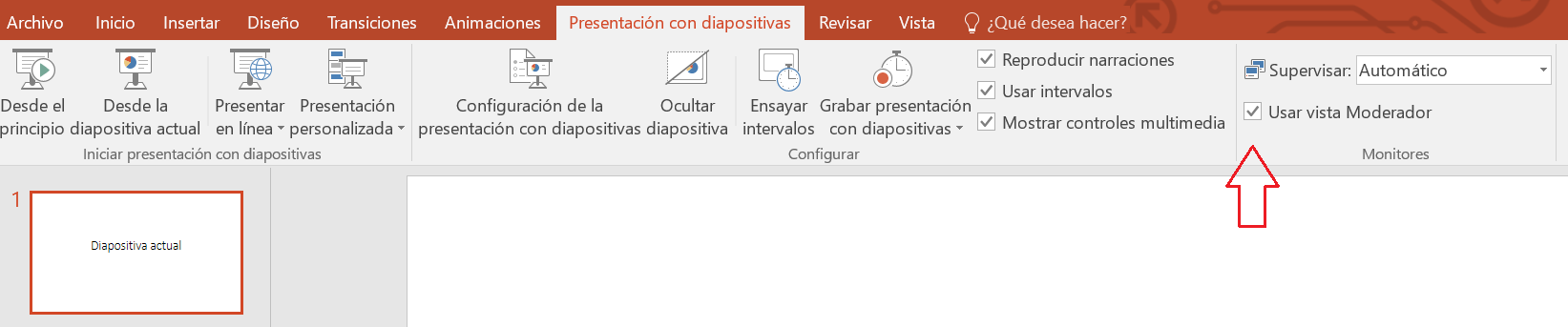- La vista moderador permite controlar notas, tiempo y herramientas mientras presentas.
- Configurar correctamente los monitores es clave para utilizar todas las funciones.
- Las herramientas de anotación y navegación agilizan la interacción con el público.
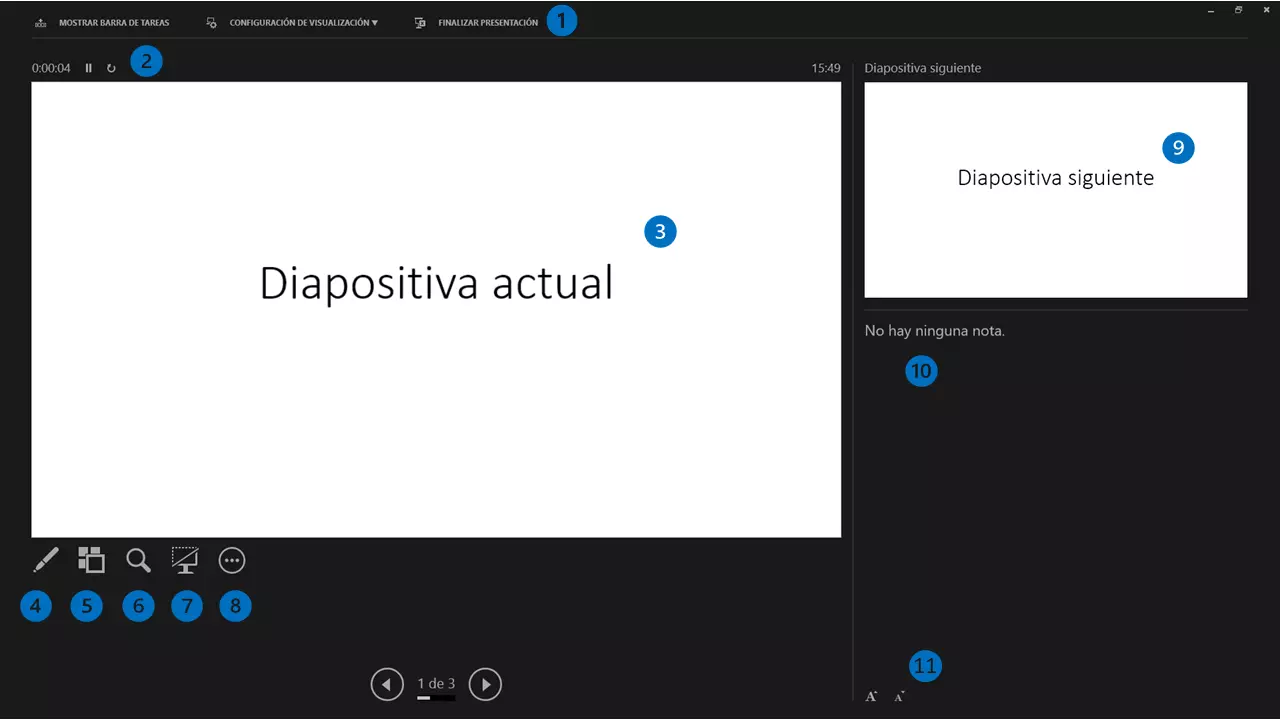
Poder llevar el control total de una presentación resulta fundamental para cualquier persona que tenga que exponer en público. PowerPoint incorpora una función muy práctica llamada modo moderador, diseñada específicamente para quienes quieren tenerlo todo bajo control: diapositivas, notas, herramientas y tiempo. Sin embargo, pese a lo útil que es, muchos usuarios apenas la exploran y se limitan a mostrar las diapositivas sin aprovechar todas sus posibilidades.
En este artículo te mostraremos cómo puedes activar y sacar el máximo partido a la vista o modo moderador de PowerPoint, tanto si eres principiante como si ya tienes experiencia haciendo presentaciones. Vamos a analizar para qué sirve, cómo se configura y qué ventajas tiene usarla, así como todas las herramientas y trucos que se ocultan en ella. Si sueles ponerte nervioso al exponer o simplemente quieres mantener la profesionalidad y el ritmo durante tu discurso, no te pierdas esta guía detallada para convertirte en un presentador mucho más efectivo.
¿Qué es la vista o modo moderador en PowerPoint?
La vista moderador es una función que permite al orador ver en su propio monitor información diferente a la que ve el público en la pantalla principal o proyector. Mientras quienes te escuchan solo ven la diapositiva actual, en tu pantalla dispones de un panel completo con notas, la diapositiva siguiente, las miniaturas de toda la presentación, cronómetro y un práctico conjunto de herramientas para que domines la sesión en todo momento.
Esta característica resulta especialmente útil cuando haces presentaciones técnicas, necesitas consultar tus apuntes o deseas interactuar con el público sin perder el ritmo. Además, facilita navegar entre las diapositivas de forma no lineal (por ejemplo, saltar de una a otra sin seguir el orden), algo imposible en la vista de presentación convencional.
Ventajas principales del modo moderador
- Control total de la presentación:
Puedes ver cuál es la siguiente diapositiva, repasar tus notas y anticiparte a lo que viene sin que la audiencia se percate. - Facilidad para gestionar el tiempo:
Incluye un reloj y cronómetro para no perder la noción del tiempo y evitar presentaciones demasiado largas o cortas. - Herramientas avanzadas:
Acceso rápido a lápiz, marcador, puntero láser, zoom y la opción de oscurecer la pantalla para hacer pausas y captar la atención. - Organización de las diapositivas:
Posibilidad de saltar entre ellas mediante miniaturas y evitar búsquedas caóticas durante la exposición.
Cuándo conviene activar la vista moderador
El modo moderador es recomendable cuando realizas presentaciones presenciales y tu equipo está conectado a un proyector o pantalla adicional. En esta situación, se aprovecha al máximo porque puedes dejar la pantalla principal para el público y reservar tu monitor para el control y consulta de la presentación.
Si tienes una presentación con mucha información técnica, contenidos complejos o necesitas llevar guion detallado, usar esta función te dará la confianza y agilidad para seguir tu discurso sin perder el hilo. Eso sí, requiere que tu equipo soporte al menos dos pantallas y que estén correctamente configuradas en modo extendido.
Cómo configurar el modo moderador en PowerPoint
Antes de empezar, asegúrate de conectar el ordenador al proyector o pantalla externa. Es imprescindible que el sistema operativo esté en modo de escritorio extendido, no duplicado. Así, cada pantalla mostrará información diferente y podrás escoger dónde se muestra la vista moderador y dónde la presentación al público.
Paso a paso para activar la vista moderador
- En PowerPoint, ve a la pestaña Presentación con diapositivas en la parte superior del programa.
- En el grupo Monitores, selecciona la casilla Usar vista Moderador.
- Elige en la lista desplegable el monitor donde quieres que se muestre la vista moderador (normalmente el monitor del portátil).
- Pulsa Desde el principio o la tecla F5 para comenzar la presentación. Si todo está bien configurado, tu pantalla se convertirá en el centro de mando y el público verá solo las diapositivas.
En algunas versiones, puedes encontrar estas opciones en la parte inferior del cuadro de diálogo Configurar presentación. Si tienes dudas, comprueba que el escritorio de Windows está extendido y no solo duplicado.
Elementos y herramientas de la vista moderador
Una vez activada, verás que la pantalla moderador se divide en varias áreas:
- Diapositiva principal:
ocupa la parte izquierda, mostrando lo mismo que ve la audiencia. - Próxima diapositiva:
encima del panel de notas, ves cuál será la siguiente para anticiparte y preparar el discurso. - Notas del orador:
en la parte derecha, se muestra el texto que has añadido como notas para cada diapositiva, con posibilidad de hacer el texto más grande o más pequeño. - Miniaturas de todas las diapositivas:
botón que permite ver una panorámica y saltar fácilmente a cualquier parte de la presentación (muy útil para preguntas o para cambiar el orden sobre la marcha). - Herramientas de navegación:
flechas para avanzar o retroceder, temporizador, reloj en tiempo real y barra de comandos.
Herramientas gráficas y de anotación
Además de gestionar diapositivas, puedes enriquecer tu explicación usando herramientas como el lápiz o el marcador, el puntero láser virtual o la función de zoom para resaltar zonas concretas de la diapositiva. Solo tienes que hacer clic en el icono correspondiente, situado normalmente bajo la diapositiva principal o en la parte inferior de la pantalla.
Puedes también oscurecer la pantalla (ponerla en negro) desde el panel moderador, lo que es ideal para hacer pausas, responder preguntas o redirigir la atención sin necesidad de cerrar la presentación.
Configuración avanzada y solución de problemas
En ocasiones, puede que PowerPoint no detecte automáticamente la pantalla correcta para la vista moderador. Revisa en las opciones de Configuración de visualización de Windows y comprueba que el escritorio está en modo extendido, y que el monitor principal es el del orador. Dentro de PowerPoint, verifica en ‘Presentación con diapositivas > Monitores’ que tienes todo asignado donde corresponde.
La barra de tareas de Windows puede interferir al presentar. Desde la propia vista moderador, puedes decidir mostrar u ocultar la barra de tareas para evitar distracciones.
Si necesitas finalizar la vista moderador sin acabar la presentación, accede a Más opciones de presentación con diapositivas y selecciona Ocultar vista del moderador. Para terminar completamente la presentación, basta con pulsar la tecla Esc.
Redactor apasionado del mundo de los bytes y la tecnología en general. Me encanta compartir mis conocimientos a través de la escritura, y eso es lo que haré en este blog, mostrarte todo lo más interesante sobre gadgets, software, hardware, tendencias tecnológicas, y más. Mi objetivo es ayudarte a navegar por el mundo digital de forma sencilla y entretenida.